갤럭시 워치 미디어 컨트롤 자동 실행 기능으로 미디어를 편하게 컨트롤해 보자!

갤럭시 유저라면 갤럭시 워치도 거의 필수처럼 사용하는 요즘 시대. 갤럭시 워치로 교통카드도 찍고 알림 확인도, 전화 문자 수신 발신, 결제 등등 스마트폰과 함께 사용하면 일상을 더 편하게 보낼 수 있는 아이템이죠.
때론 음악 감상을 할 때도 워치로 이전 곡, 다음 곡 등등의 컨트롤을 편하게 할 수 있는데요. 갤럭시 워치에는 미디어 컨트롤을 더 편하게 할 수 있는 미디어 컨트롤 자동 실행 기능이 있답니다.
워치로 더 편하게 미디어 컨트롤할 수 있는 방법을 알아보러 출발해 볼까요~?
* 해당 내용은 갤럭시 워치 울트라 기준이지만 대부분의 갤럭시 워치 시리즈에서 동일하게 사용 가능합니다.
먼저 워치와 폰이 연결된 상태에서 갤럭시 웨어러블 앱을 실행해 주세요.

그리고 워치 설정 메뉴로 들어간 다음 유용한 기능 메뉴로 들어가 주세요.
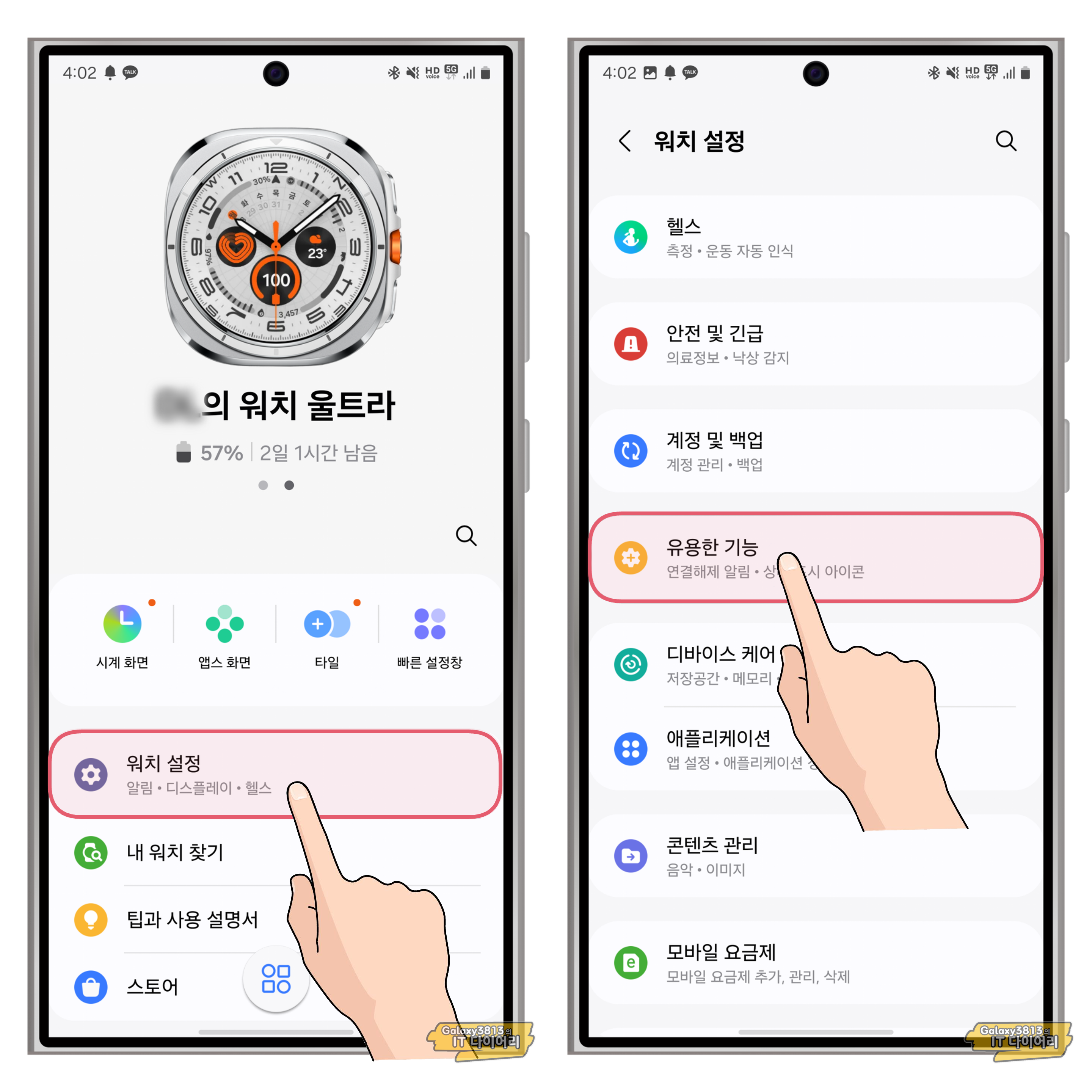
유용한 기능에서 미디어 컨트롤 자동 실행을 On으로 켜주세요.
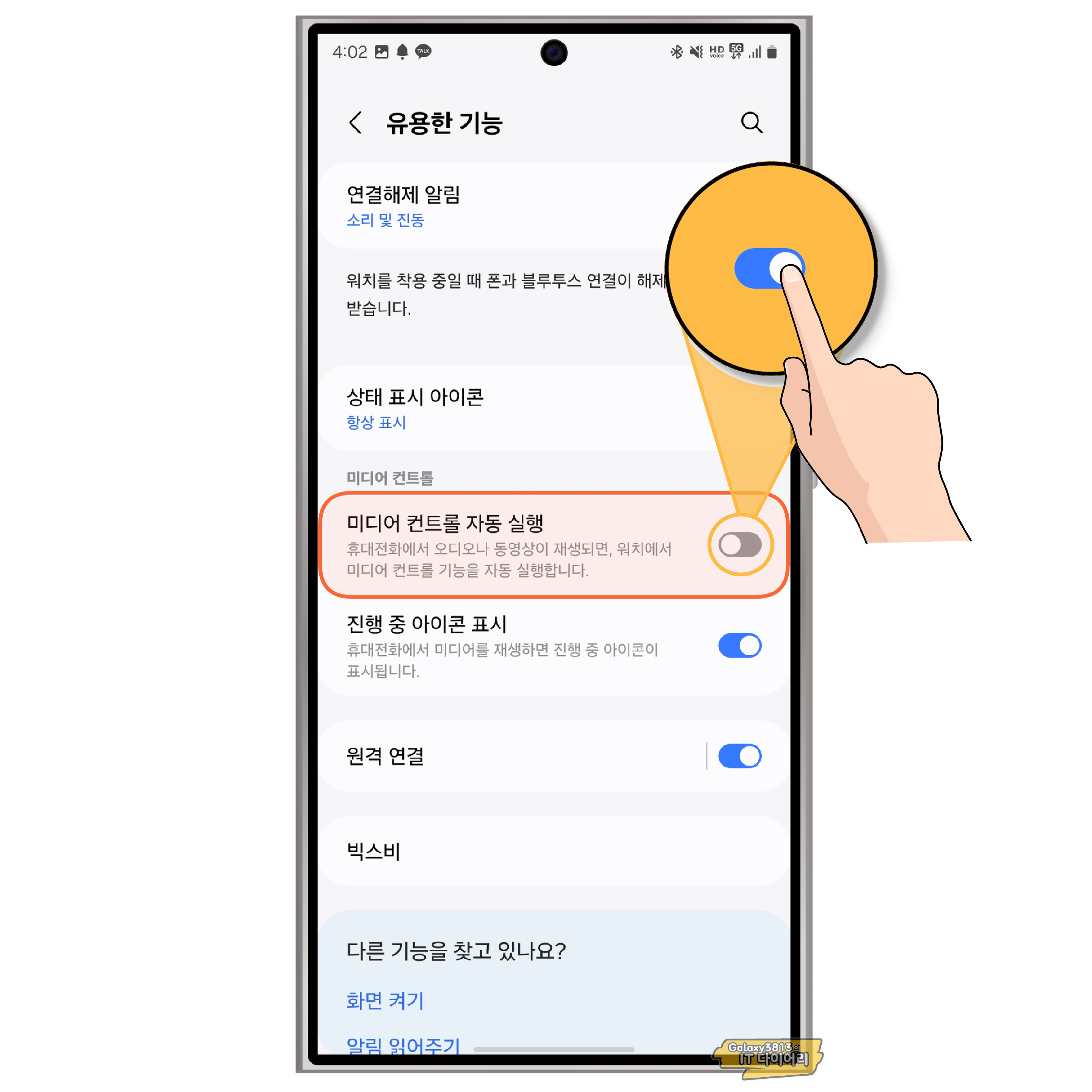
미디어 컨트롤 자동 실행 기능을 켜기 전에도 워치와 폰이 연결된 상태로 음악 감상을 하면 워치 메인 화면 하단에 뮤직 아이콘이 뜨고 아이콘을 터치하면 컨트롤 화면으로 넘어가서 컨트롤이 가능했었는데요.

미디어 컨트롤 자동 실행 기능을 켜면 이젠 음악을 실행하면 자동으로 워치에서 미디어 컨트롤 화면이 실행돼서 별도로 아이콘을 터치해서 실행할 필요 없이 편하게 바로 컨트롤할 수 있게 된답니다!

음악뿐만 아니라 영상을 볼 때도 자동으로 컨트롤 화면이 나와서 영상도 컨트롤할 수 있답니다!
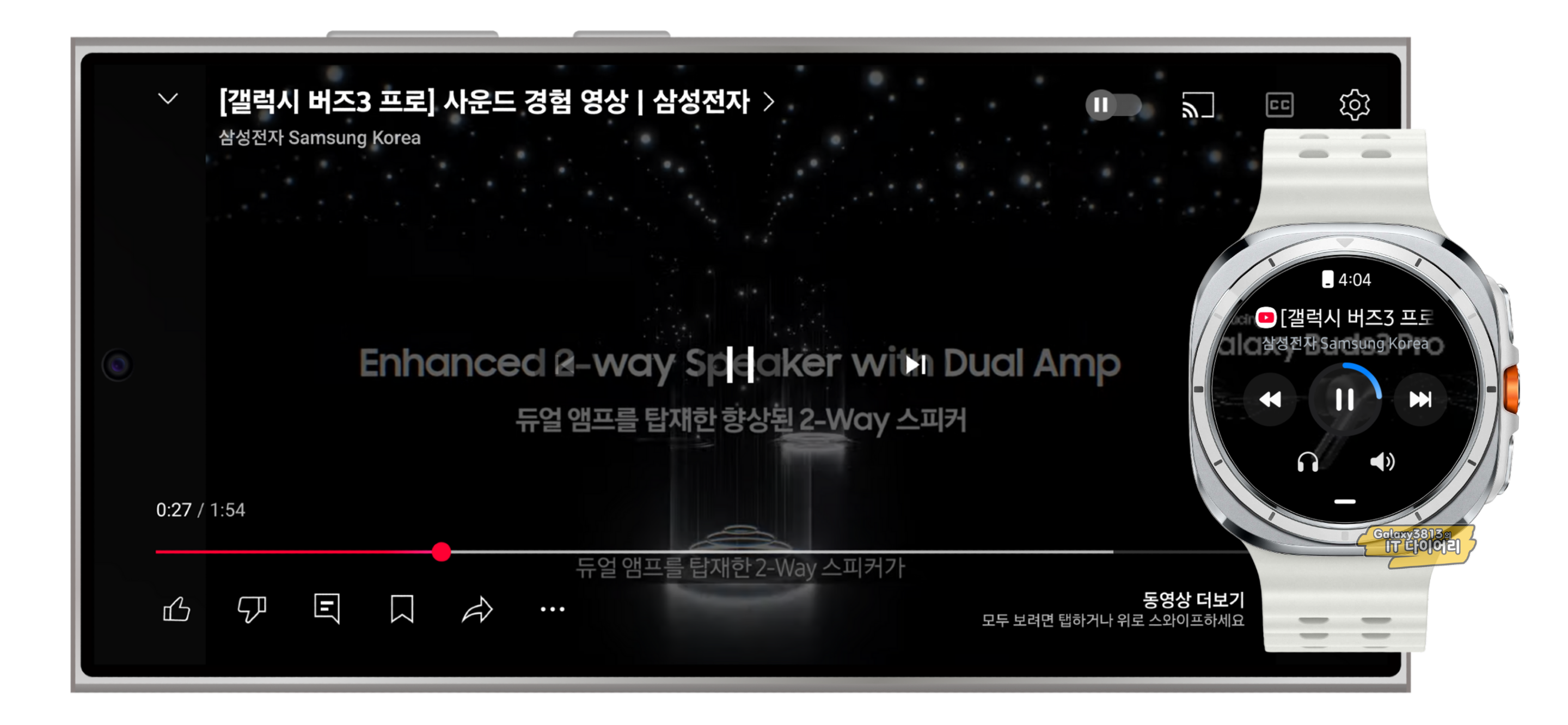
해당 기능을 켜면 편하게 자동으로 컨트롤 화면이 실행되지만, 매번 자동으로 실행되는 게 불편하다 싶으면 기능을 꺼둔 상태로 사용하면 되고, 일일이 수동으로 컨트롤 화면을 실행하기 번거롭다면 해당 기능을 켜두고 사용하면 편하게 사용할 수 있답니다.
이제 갤럭시 워치로 미디어 컨트롤까지 더 편하게 즐겨보세요^^
"갤럭시 폴더에 배경 색상을 적용하는 방법도 알아보세요!"
갤럭시 폴더에 배경 색상을 적용해보자!
갤럭시를 사용하면서 재밌는 것 중 하나가 바로 내가 원하는 스타일대로 폰을 예쁘게 꾸밀 수 있다는 점이죠.오늘의 유용한 팁에선 굿락 홈업 앱을 통해 기본 폴더에 배경을 넣어서 꾸밀 수 있
galaxy3813.tistory.com